系统坏了怎么重装系统(系统坏了重装系统教程)
发布时间:2024-01-08 14:40:24
系统坏了怎么重装系统?
无论是由于软件冲突、系统文件损坏还是其他未知因素,系统出现故障可能给用户带来困扰。当计算机无法正常启动或显示异常行为时,及时采取正确的措施是关键。在这个信息时代,对于操作系统问题的解决,我们需要一套有效的方法来确保系统的稳定和可靠性。比如,重装系统就能够很简单很快速地解决这个问题!下面请看系统坏了重装系统教程,希望可以帮助到大家。

系统版本:win10专业版
装机工具:电脑店u盘启动盘制作工具(点击红字下载)
二、重装系统前期准备
1、记录您的网络连接信息,包括Wi-Fi密码、IP地址配置、DNS服务器设置等。这将有助于您在重新安装系统后迅速重新连接到互联网。
2、选择一个足够大容量的U盘来制作启动盘。通常,一个16GB或更大容量的U盘足够存放大多数操作系统启动文件。
3、进入msdn网站下载win10镜像:导航到下载页面-选择Windows 10版本-选择语言和位数-复制下载链接-打开迅雷软件,按照此路径即可自动下载镜像。
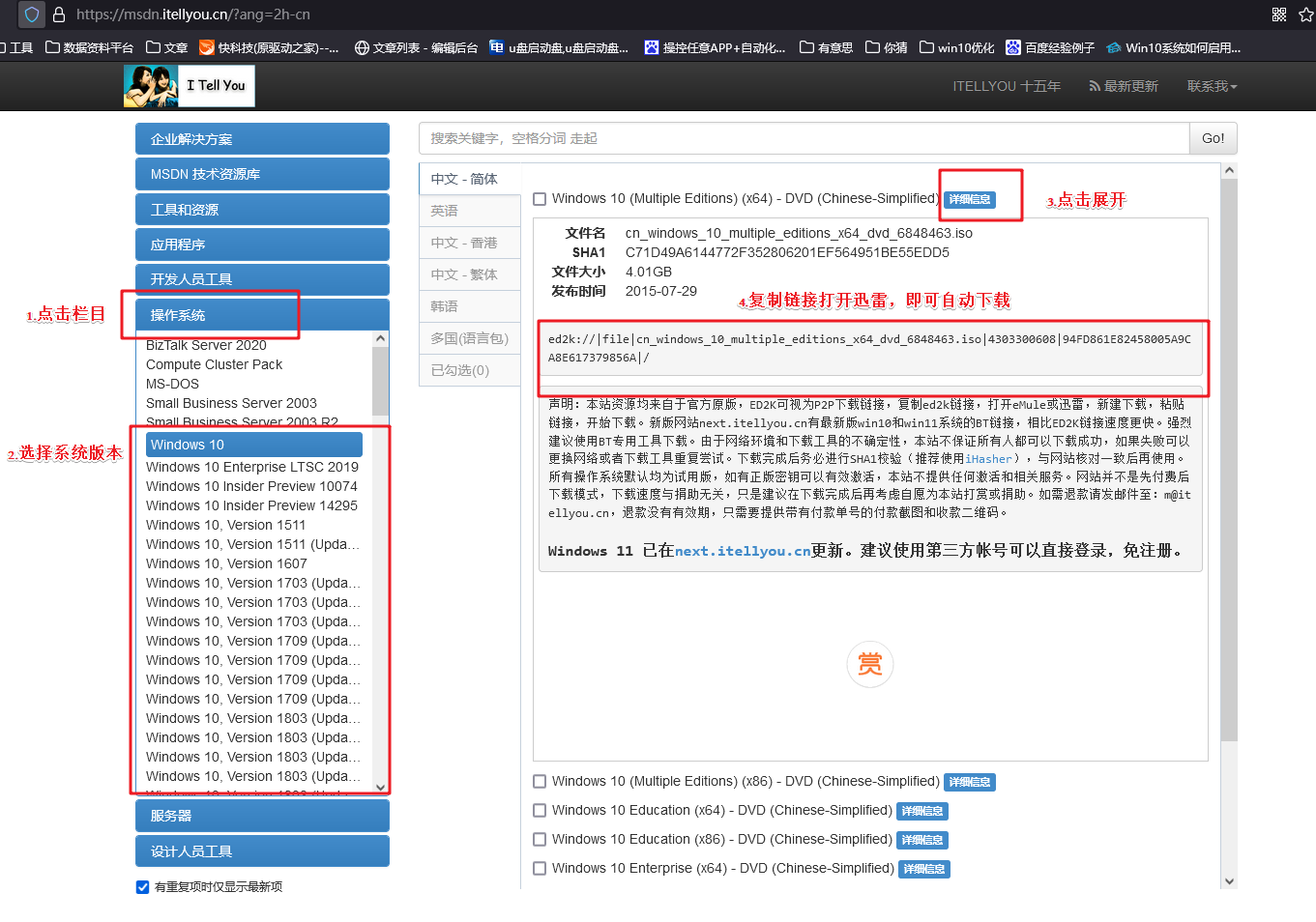
三、重装win10系统教程
1、制作u盘启动盘
a.搜索进入电脑店的官网,点击【下载中心】,点击下载u盘启动盘制作工具。
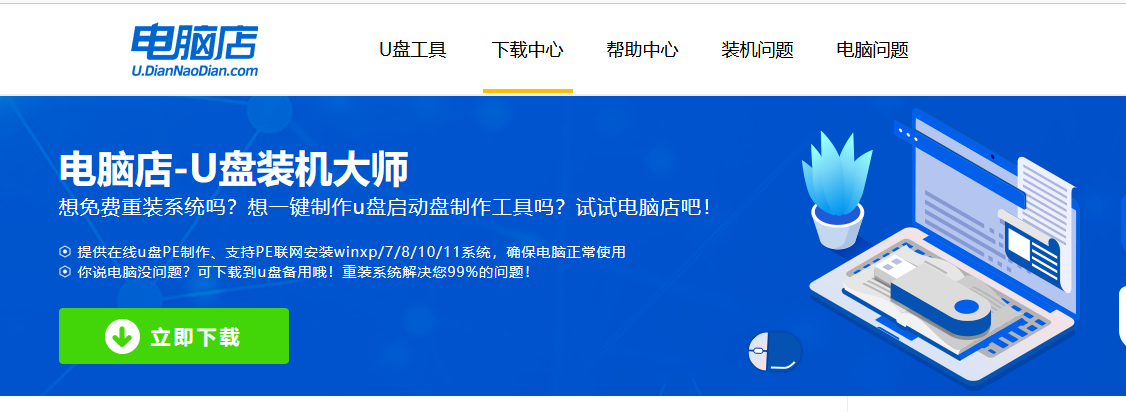
b.下载好电脑店u盘启动盘制作工具后,解压并打开。
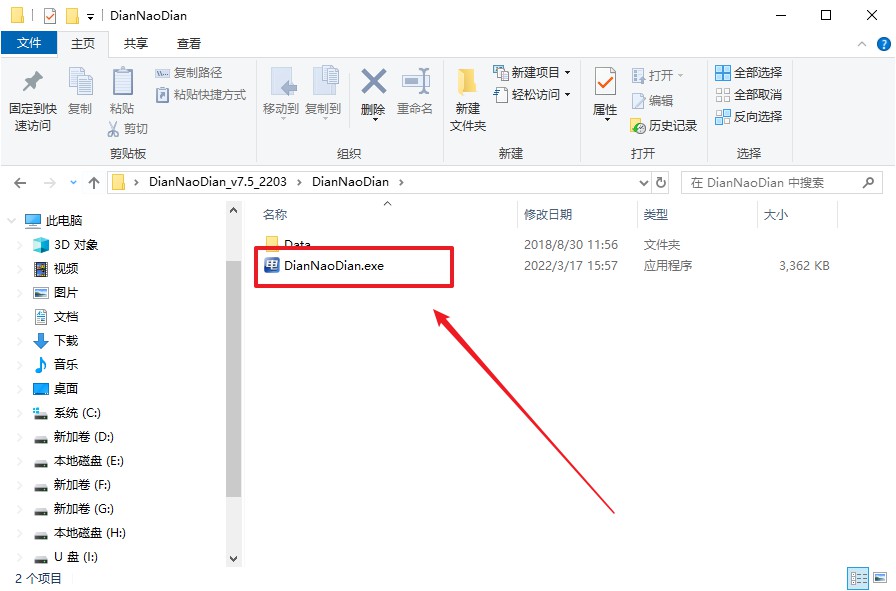
c.在界面中选择u盘设备,设置启动模式和分区格式,点击【全新制作】。设置如下图所示:
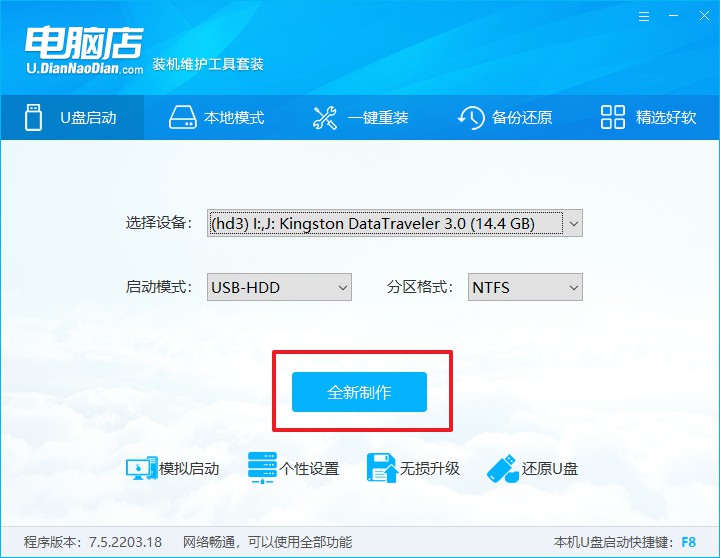
d.等待制作,完成后会有提示框提示。
2、设置u盘启动
a.进入电脑店官网,首先查询好u盘启动快捷键,输入电脑类型和品牌即可查询。
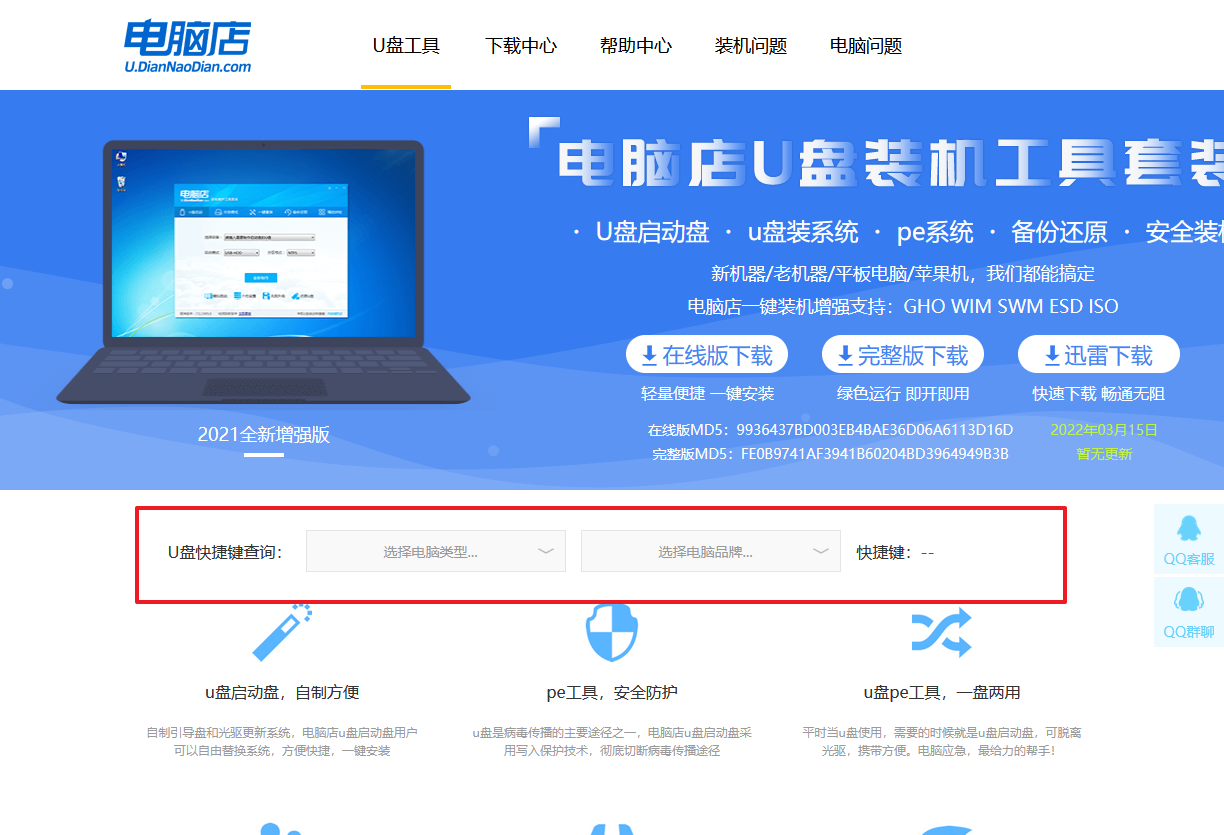
b.插入启动盘,开机或重启后,按u盘启动快捷键进入启动项设置界面,其实这在开机页面也有提示,大家可留意一下。
c.进入优先启动项设置界面后,选中u盘启动,最后回车进入下一步。
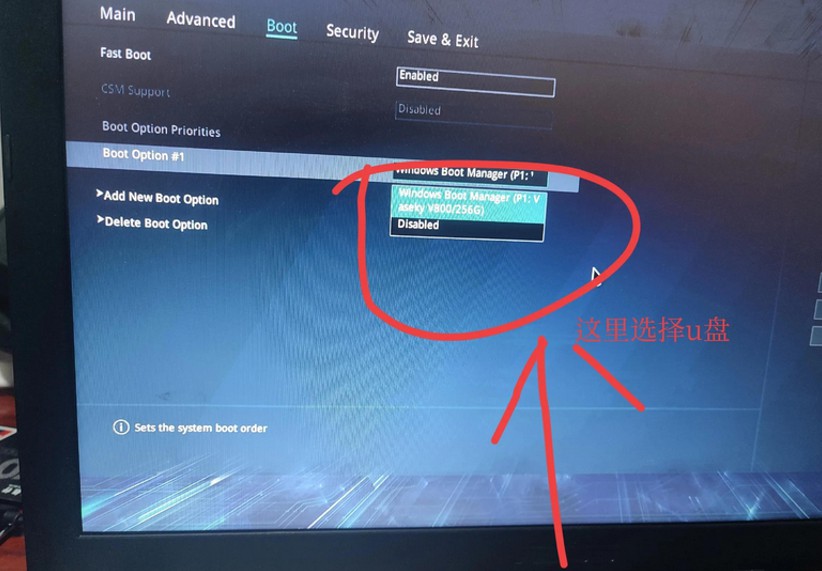
d.进入电脑店winpe界面后,如图所示,选择【1】进入pe系统桌面。
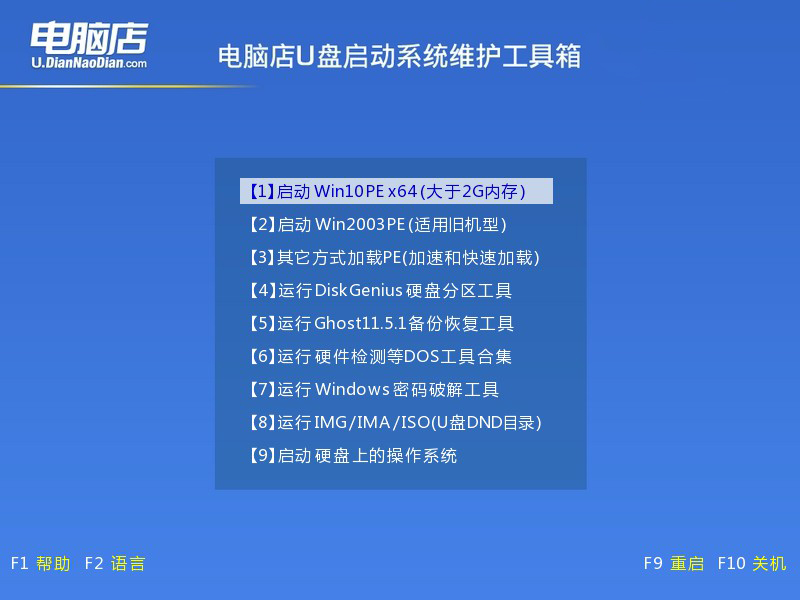
3、u盘装系统
a.在pe系统中,打开电脑店winpe一键装机这个软件,即可开始重装操作。
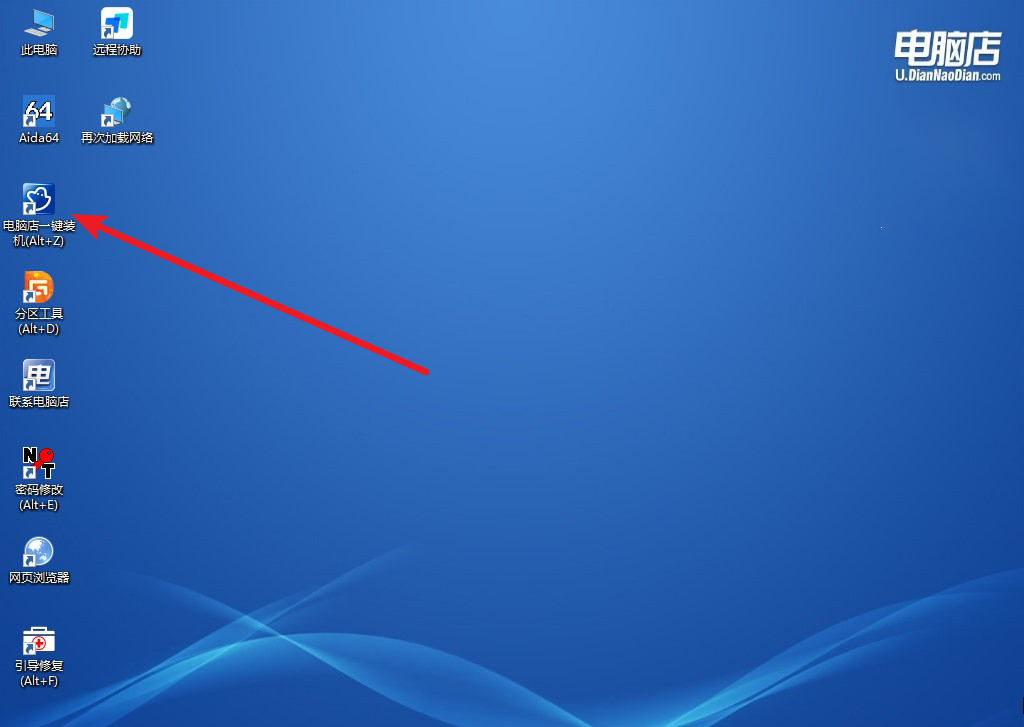
b.在窗口中选择操作方式,打开win10的镜像,以及勾选系统盘,点击【执行】。
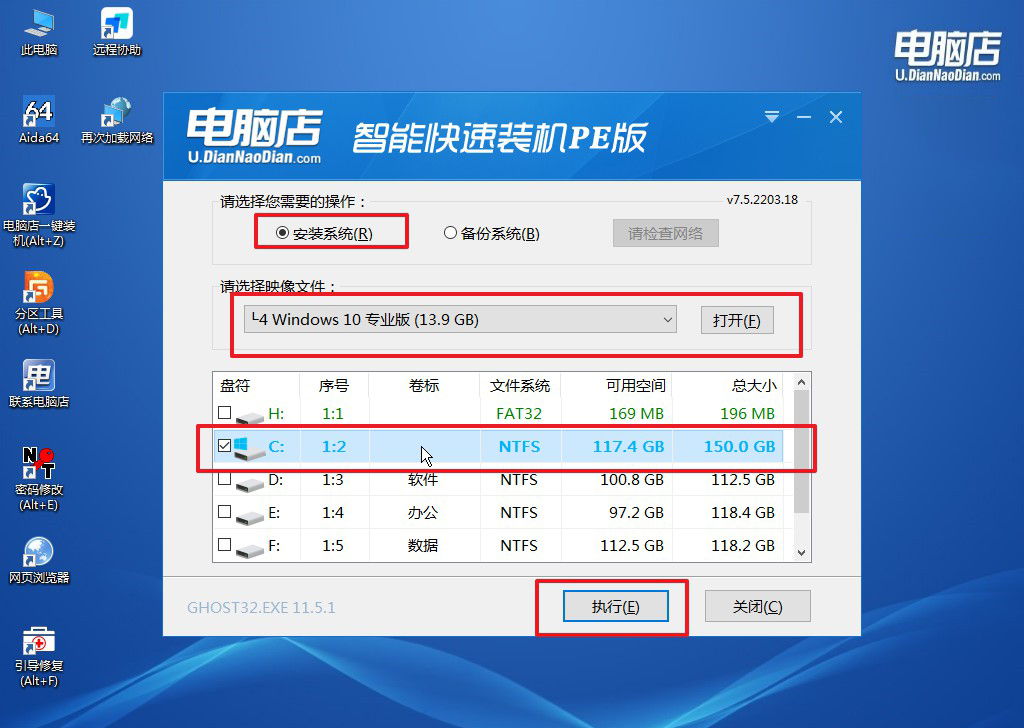
c.跟着提示操作,最后勾选【完成后重启】,等待安装重启。
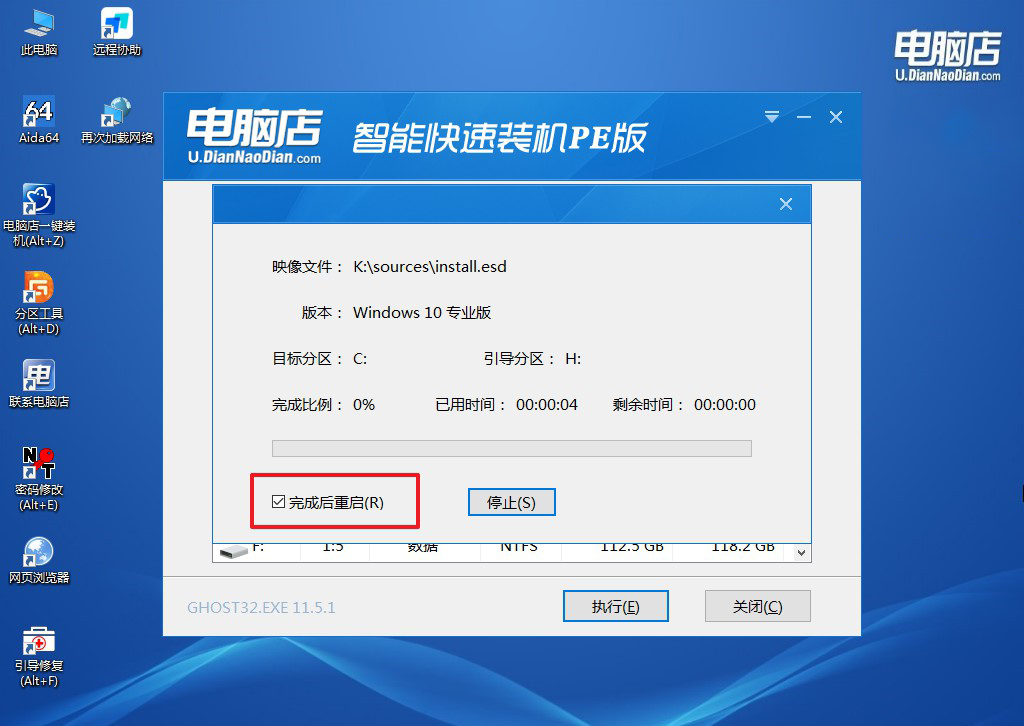
d.等待安装重启即可进入win10系统。
四、重装系统相关内容
1、电脑系统重装后都是英文
如果在电脑系统重装后发现系统语言变成英文,您可以通过以下步骤将系统语言切换回中文或您想要的语言:
首先,进入系统设置。在Windows系统中,可以通过以下步骤打开设置:
a.点击开始菜单(左下角的Windows图标)。
b.选择“设置”图标(通常是齿轮形状的图标)。
在打开的设置窗口中,您可以执行以下操作:
a.选择“时间和语言”选项。
b.在左侧导航栏中,选择“区域和语言”选项。
在“区域和语言”选项中,您可以进行以下操作:
a.在“首选语言”下,点击添加语言,选择中文或您需要的语言。
b.将新添加的语言拖动到首选语言的顶部,以设为默认语言。
c.系统可能会提示您重新启动电脑,以应用语言更改。
另外,确保使用的是正确版本的操作系统。在Windows安装过程中,选择正确的区域和语言设置,以避免安装完成后系统显示为英文。
如果上述步骤无法解决问题,您还可以考虑以下方法:
a.语言包下载: 在“区域和语言”选项中,可以选择下载语言包。这允许您添加额外的语言支持,包括系统界面的语言。
b.Windows更新: 确保系统已经安装了最新的Windows更新。有时,更新可能包含语言相关的修复或改进。
通过这些步骤,您应该能够将系统语言成功切换回中文或您想要的语言,使系统界面和显示的文字符合您的需求。
2、刚做完系统电脑特别卡怎么解决?
如果在刚刚完成系统重装后电脑变得特别卡,可以尝试以下几个步骤来解决问题:
首先,确保操作系统和驱动程序都是最新版本。通过进行系统更新和更新所有硬件驱动程序,可以修复潜在的兼容性问题,提高系统性能。在Windows系统中,您可以通过“设置” > “更新和安全” > “Windows更新”来检查和安装最新的系统更新。
其次,检查任务管理器以确定是否有任何应用程序或进程占用过多的系统资源。打开任务管理器(Ctrl + Shift + Esc),查看正在运行的进程、应用程序以及其使用的CPU和内存资源。关闭不必要的应用程序,尤其是那些占用较多资源的程序,以减轻系统负担。
另外,考虑清理系统中的临时文件和垃圾文件。使用系统自带的磁盘清理工具或第三方工具,清理不必要的临时文件、缓存和回收站等,以释放磁盘空间并提高系统响应速度。
进一步,检查启动项并禁用不必要的启动程序。过多的启动项可能导致系统启动变慢和占用资源。使用任务管理器或系统配置工具(在运行中输入“msconfig”并按Enter)来管理启动项,禁用不必要的应用程序。
最后,考虑系统硬件升级。如果您的电脑硬件较老,可能无法满足新操作系统的要求。升级内存、更换较快的硬盘或升级其他硬件组件,可以显著提高系统性能。
通过这些步骤,您应该能够明显改善刚完成系统重装后电脑卡顿的问题。如果问题仍然存在,可能需要进一步检查系统日志和性能监控工具,以确定问题的根本原因。
系统坏了重装系统教程就分享完毕了。维护和修复计算机操作系统是保持电脑稳定性的关键步骤。无论是通过安全模式启动、系统还原、修复启动,还是使用备份进行恢复,我们都有多种途径来解决系统问题。通过合理的操作和及时的处理,我们可以有效地应对系统问题,确保计算机在最佳状态下运行,为用户提供更加顺畅的体验。

